
在网页设计中,图片与文本的合理布局是提升用户体验和页面美观度的关键。当图片与文本紧密贴合时,不仅会降低内容的可读性,也可能使页面显得拥挤和杂乱。本文将深入探讨两种有效的方法,帮助开发者在 html/css 中为图片添加适当的间距,从而实现清晰、专业的图文布局。
在许多个人网站或博客中,开发者常常希望将图片(例如个人照片)与介绍性文本并排显示。例如,使用 <img> 标签并设置 align="left" 可以使图片浮动在左侧,文本环绕在右侧。然而,如果不额外处理,文本会直接紧贴着图片边缘,缺乏视觉上的分隔,如下图所示的简化代码示例:
<img align="left" width="300" height="440" src="image/photo.JPG"> 我的个人介绍文本将紧密地排列在这里,没有任何间距。
为了解决这一问题,我们可以采用 CSS 样式来精确控制图片与周围元素的间距。
margin 属性是 CSS 盒模型的一部分,用于在元素边框之外创建外部空间。通过为 <img> 标签设置 margin 属性,可以有效地将图片与周围的文本内容分隔开。
margin 属性可以控制元素上、右、下、左四个方向的外部间距。常用的子属性包括:
此外,margin 属性也支持简写形式:
对于左浮动的图片,我们通常需要在图片的右侧添加间距,以防止文本直接贴合。这可以通过设置 margin-right 来实现。
示例代码:
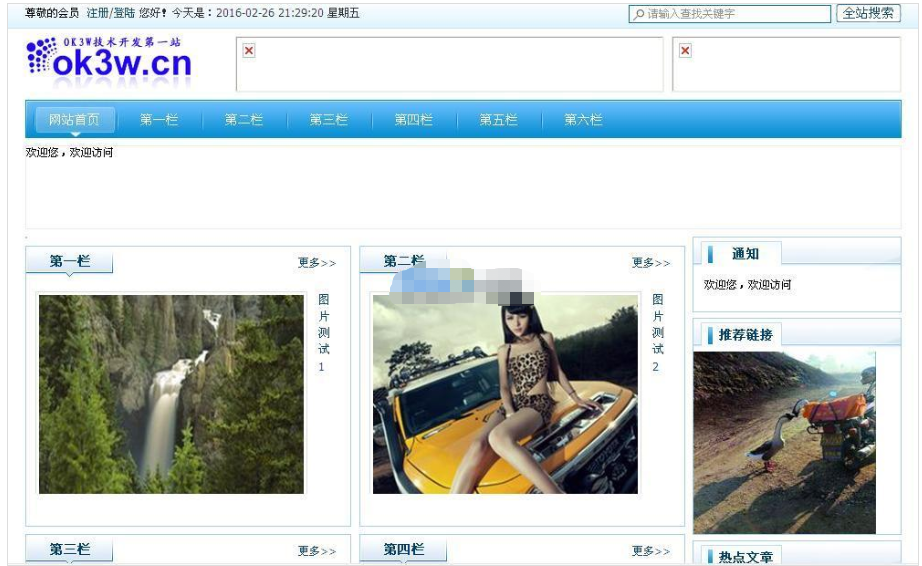
OK3W图片头条系统说明 1:此程序较为适合展示类网站使用,适合首页略缩图更新不太频繁的网站使用,因为添加首页略缩图的时候手工操作的过程比较多,较为繁琐。 2:本次优化编辑器的部分,使编辑器加载的时候更加快速一些。 3:在编辑后院放置3套编辑器,分别是“内页文章编辑器”,“首页略缩图编辑器”,“列表页图片编辑器”,使得操作的时候清晰明了。 4:重要重要重要,要想在首页显示某篇文章略缩图,需
 63
63

<img style="margin-right: 1.5rem; float: left;" height="auto" width="300" src="https://via.placeholder.com/300x440.png?text=Your+Photo" /> <p>你好,这是我的个人介绍。通过为图片添加右侧边距,我们可以确保文本与图片之间有足够的空间,从而提升页面的可读性和视觉舒适度。这种方法简单直接,适用于大多数需要图片环绕文本的场景。</p>
注意事项:
对于更复杂的布局需求,例如需要将图片和文本明确地放置在不同的“列”中,CSS 的多列布局(Multi-column Layout)是一个强大的工具。它允许内容像报纸一样分成多列显示。
通过将图片和文本包裹在一个容器中,并为该容器设置多列布局,可以实现图片和文本在不同列中显示,并控制列之间的间距。
示例代码:
<section id="introWrapper" style="column-count: 2; column-gap: 50px;">
<img height="auto" width="300" src="https://via.placeholder.com/300x440.png?text=Your+Photo" />
<p>你好,这是我的个人介绍。采用多列布局是实现复杂图文排版的另一种有效策略。通过将图片和文本放置在不同的列中,我们可以更清晰地组织内容,并利用 `column-gap` 属性精确控制它们之间的间距。这种方法特别适用于需要严格控制布局结构,且内容块相对独立的场景。</p>
</section>注意事项:
综上所述,无论是通过简单的 margin 属性为图片添加间距,还是利用多列布局实现更复杂的图文排版,掌握这些 CSS 技巧都能显著提升网页内容的呈现效果和用户体验。根据具体的布局需求和复杂程度,选择最合适的方法,并结合最佳实践,将有助于构建出专业且易于阅读的网页。
以上就是在网页中为图片添加边距以优化文本布局的详细内容,更多请关注php中文网其它相关文章!

每个人都需要一台速度更快、更稳定的 PC。随着时间的推移,垃圾文件、旧注册表数据和不必要的后台进程会占用资源并降低性能。幸运的是,许多工具可以让 Windows 保持平稳运行。

Copyright 2014-2025 https://www.php.cn/ All Rights Reserved | php.cn | 湘ICP备2023035733号